이전 기사에서 "실용적인 Excel 기술 공유: 숫자를 추출하는 방법은 무엇입니까? "에서는 몇 가지 일반적인 유형의 데이터 추출 상황을 설명합니다. 오늘은 Excel의 "데이터 유효성" 기능에 대해 이야기하고 데이터 유효성을 더욱 효율적으로 만드는 3가지 팁을 공유하겠습니다.
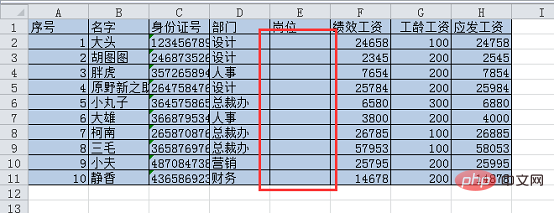
업무상 "데이터 유효성" 기능을 꽤 많이 사용하시죠? 대부분의 사람들은 일반적으로 선택 드롭다운, 데이터 입력 제한 등에 사용합니다. 오늘 보틀은 눈에 띄지 않는 것처럼 보이지만 실제로는 매우 효율적이고 따뜻한 몇 가지 기능을 소개합니다.
1. "Super Table"로 드롭다운 목록 만들기
아래 그림과 같은 테이블의 경우 E열에 드롭다운 목록을 만들어야 합니다. 위치를 수동으로 입력할 필요 없이 드롭다운 목록에서 직접 선택할 수 있습니다.
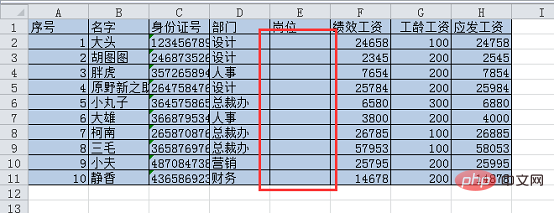
이때 대부분의 사람들은 데이터 유효성 대화 상자를 클릭하고 드롭다운 목록에 필요한 내용을 수동으로 직접 입력할 수 있습니다.

새 직책이 추가되면 데이터 유효성을 재설정해야 하는 단점이 있습니다. 여기서 소스로 전용 테이블을 생성할 수 있습니다. 통합 문서에 기본 정보 테이블을 만듭니다. 아래 그림과 같이 Table 2를 기본정보 테이블로 명명한다.

기본정보표 A1셀에 '삽입' - '표'를 클릭하세요.

"테이블 만들기" 대화 상자가 나타납니다. "확인"을 직접 클릭하면 테이블에서 슈퍼 테이블을 볼 수 있습니다.

회사의 기존 직위를 폼에 직접 입력하면 아래와 같이 슈퍼 테이블이 자동으로 확장됩니다.

전체 데이터 영역을 선택하고 테이블 위의 이름 상자에 이 데이터 열의 이름을 "위치"와 같이 설정한 다음 Enter를 눌러 확인합니다.

이름을 설정한 후 "수식" - "수식에 사용"을 클릭하면 드롭다운 메뉴에서 방금 사용자 정의한 이름을 볼 수 있으며 언제든지 호출할 수 있습니다. 이는 향후 함수 학습에도 사용될 것입니다.

원래 급여 테이블로 돌아가서 E열의 데이터를 선택하고 "데이터" - "데이터 유효성"을 클릭하세요.
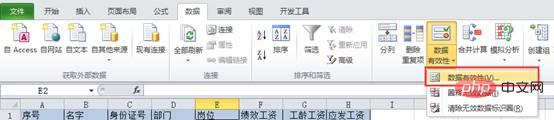
팝업 대화 상자의 "허용" 드롭다운 메뉴에서 "순서"를 선택하세요.
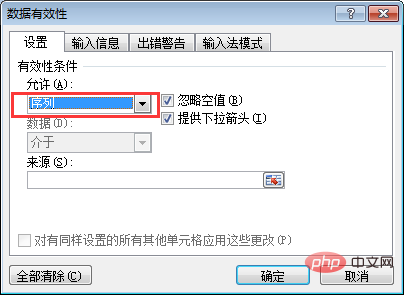
"소스" 아래의 입력 상자를 클릭한 다음 "수식" 탭 "수식에 사용됨" - "위치"를 클릭하세요. 이 시점에서 "Source"에서 "Position" 테이블 영역이 호출되는 것을 볼 수 있습니다.
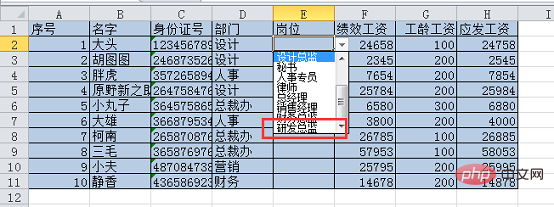
"확인"을 클릭하면 E열의 데이터 뒤에 드롭다운 버튼이 나타납니다. 드롭다운 목록에서 위치를 선택하려면 버튼을 클릭하세요.
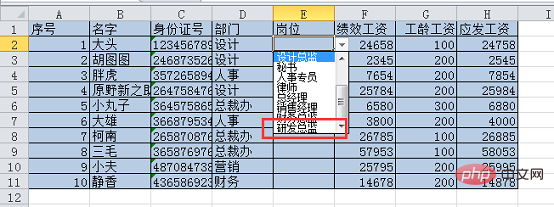
이때 새로운 직위가 있으면 기본정보 테이블의 '직위' 슈퍼 테이블에 직접 콘텐츠를 추가하세요. 아래 그림과 같이 A12 셀에 새로 추가된 R&D Director 직위를 입력했습니다.
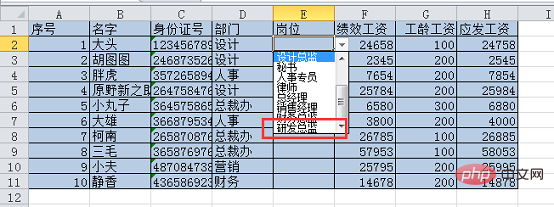
Enter를 누르면 테이블이 자동으로 확장되고 새 위치가 "Positions" 테이블 영역에 포함되는 것을 볼 수 있습니다.
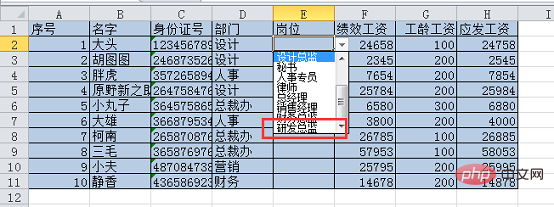
이 시점에서 급여 테이블로 돌아가 E열에 있는 셀의 드롭다운 목록을 살펴봅니다. 목록 끝에 "R&D Director"가 추가된 것을 볼 수 있습니다.
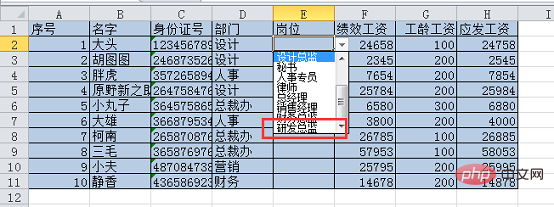
excel2010 버전을 사용하는 파트너는 슈퍼 테이블을 사용한 후 데이터 유효성이 "잘못"될 수 있으므로 이 경우 "Null 값 무시"만 선택 취소하면 됩니다.

2. 인간화 경고 정보
아래 표에서 C열의 데이터를 선택하고 텍스트 형식으로 설정합니다. 우리의 ID 번호는 모두 18자리의 긴 숫자이고 수학적 연산에 참여하지 않으므로 미리 전체 열을 텍스트 형식으로 설정할 수 있습니다.

데이터 유효성 검사 대화 상자를 호출하고 텍스트 길이를 -18과 동일하게 입력합니다.

C2 셀에 18자리가 아닌 일련의 숫자를 입력하면 아래 그림과 같이 경고 메시지가 뜹니다.

이때의 경고 메시지는 매우 딱딱해 보이며 양식을 사용하는 사람들이 이해하지 못할 수도 있습니다. 인간화된 경고 메시지를 사용자 정의하여 사람들에게 작동 방법을 알릴 수 있습니다.
ID 카드 열에서 데이터를 선택한 후 데이터 유효성 대화 상자를 불러오고 "오류 경고" 탭을 클릭하면 아래와 같은 대화 상자를 볼 수 있습니다.

"스타일" 드롭다운 목록을 클릭하면 "중지", "경고" 및 "정보"의 세 가지 방법이 있습니다. "중지"는 사용자가 잘못된 정보를 입력한 경우 해당 정보를 셀에 입력할 수 없음을 의미합니다. "경고"는 사용자가 잘못된 정보를 입력한 경우 사용자가 다시 확인을 클릭한 후 해당 정보를 셀에 입력할 수 있음을 의미합니다. "정보"는 사용자가 잘못된 정보를 입력한 경우 해당 정보가 셀에 입력되었다는 사실만 사용자에게 상기시켜 주는 것을 의미합니다.

대화 상자 오른쪽에서는 아래와 같이 경고 메시지의 제목과 프롬프트 내용을 설정할 수 있습니다.

확인을 클릭한 후 C2 셀에 입력한 숫자가 18자리가 아닌 경우 맞춤 설정을 위한 프롬프트 상자가 나타납니다.

3. 원 오류 데이터와 빈 셀
아래 그림과 같이 C열을 "경고" 정보로 설정했는데 사용자가 잘못된 데이터를 입력하고 다시 확인을 눌렀습니다. 이때 잘못된 데이터를 표시해야 합니다.

C열의 데이터를 선택하고 "데이터" - "데이터 유효성" - "잘못된 데이터에 동그라미"를 클릭하세요.

이때, 신분증 란에 잘못 입력된 데이터는 표시됩니다. 단, 정보가 입력되지 않은 빈 셀은 표시되지 않습니다.

입력된 정보가 없는 빈 셀에 원을 그리려면 "데이터 유효성" 드롭다운 목록에서 "잘못된 데이터 식별 원 지우기"를 클릭하여 식별 원을 먼저 지웁니다.
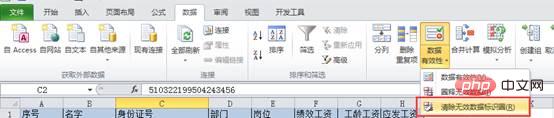
그런 다음 데이터 영역을 선택하고 데이터 유효성 대화 상자를 불러온 다음 "설정" 대화 상자에서 "널 값 무시"를 선택 취소합니다.
이때 이전 원 해제 작업을 수행하면 오류 정보가 입력된 셀과 빈 셀이 원으로 표시되어 해제된 것을 확인할 수 있습니다.
우리 회사에 수백명의 직원이 있을 때 이 방법을 사용하면 놓친 세포를 쉽게 찾을 수 있습니다.
오늘의 튜토리얼은 여기까지입니다. 배웠나요? 데이터 유효성을 잘 활용하면 통계 수집 시 많은 시간을 절약할 수 있습니다.
관련 학습 권장 사항: excel 튜토리얼
위 내용은 실용적인 엑셀 스킬 공유: '데이터 타당성'은 이렇게 활용 가능합니다!의 상세 내용입니다. 자세한 내용은 PHP 중국어 웹사이트의 기타 관련 기사를 참조하세요!


